如何使用XMind思维导图软件创建思维导图?
1、首先启动软件,通过图示“新建”按钮,或者“文件”菜单下“新建”导图菜单,新建一张空白导图,也可以选择现成模版。

2、此时打开空白模版,图形窗口正中心有一个主题,双击进行重命名。

3、选中需要创建子主题的主题,通过“插入”菜单,可以插入相应形式主题。如果是插入形式如下图所示的子主题,可以选择第一项“主题(之后)”;还可以单击父主题(上一级主题)后,按回车键,有同样效果。
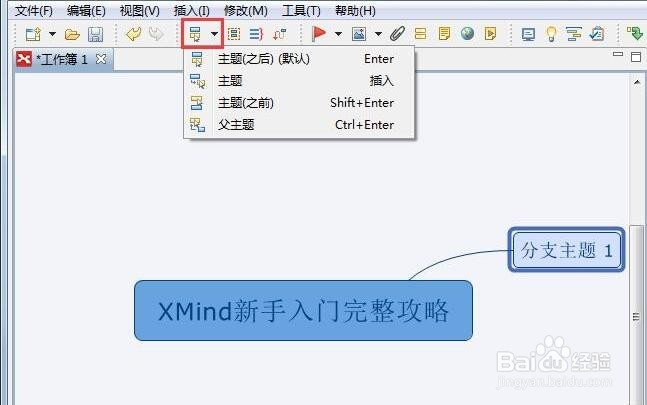
4、选中需要创建子主题的主题,按“Ctrl”加上回车键,或者通过“插入”菜单下“父主题”,可以为其创建形式如下图所示的子主题。

5、需要删除某主题,选中后,通过“Delete”进行删除,如果删除有下一级主题的父主题,会有提示,根据提示操作。
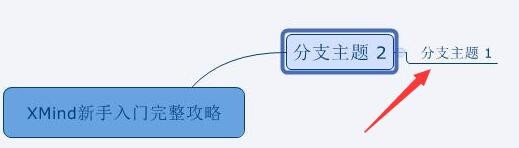
6、通过工具栏可以插入其他形式信息,如录音、图片等,插入效果如下图所示。其中,工具栏为灰色表示不可插入状态。

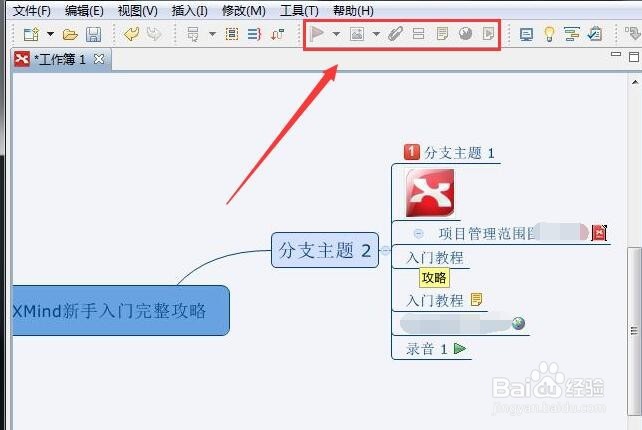
7、通过软件右下方界面,可以设置导图属性,设置边框、线条等信息。
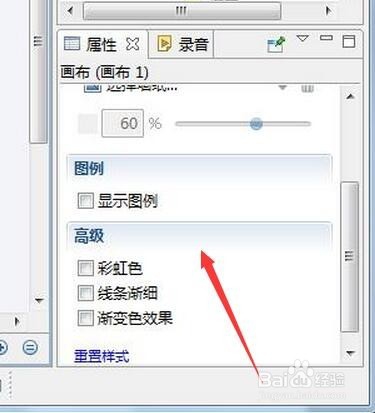
8、最后要做好相应保存工作,通过“文件”菜单下选项进行相应保存。

声明:本网站引用、摘录或转载内容仅供网站访问者交流或参考,不代表本站立场,如存在版权或非法内容,请联系站长删除,联系邮箱:site.kefu@qq.com。
阅读量:164
阅读量:88
阅读量:68
阅读量:42
阅读量:134